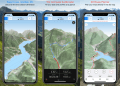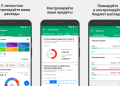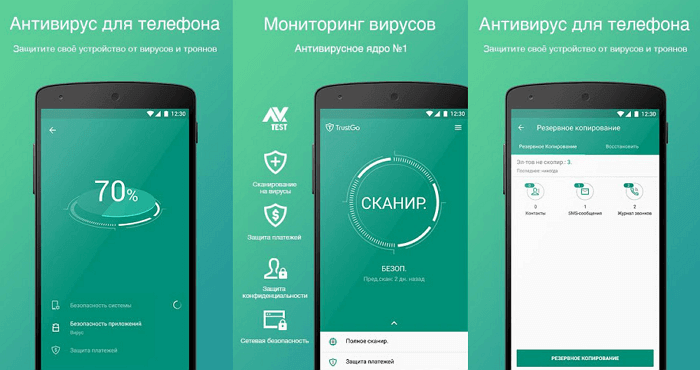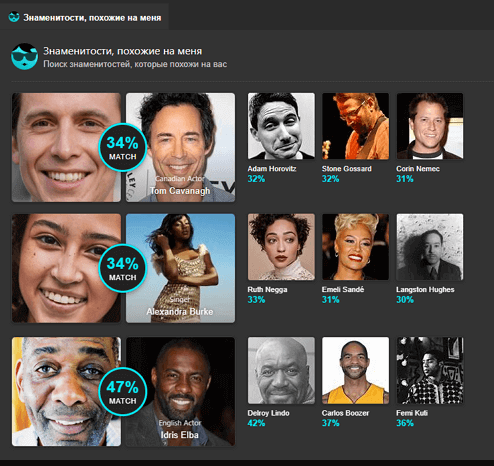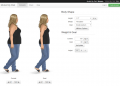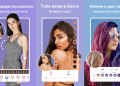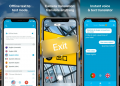Історія пошуку Google корисна, якщо ви часто повертаєтеся до того, що шукали раніше. Але ви можете захотіти видалити дані про пошукові запити, якщо стурбовані приватністю і не хочете, щоб на серверах Google зберігалася ваша конфіденційна інформація.
Як тільки ви очистите історію на сайті Google і в браузері, всі записи результатів пошуку зникнуть безвісти і їх вже не можна буде зв'язати з вами. З цієї статті ви дізнаєтесь, як це можна зробити. Сюди входить як історія пошуку, пов'язана з вашим обліковим записом, так і історія браузера.
Видаляємо з облікового запису Google
За промовчанням сервіс відстежує всі запити, які ви робите після авторизації в Google з будь-якого пристрою. Якщо ви не авторизуєтеся в обліковий запис Google, перейдіть до пункту, де описується видалення історії з браузера.
Щоб очистити результати недавнього пошуку вручну, просто клацніть по пошуковому рядку на сторінці google.com і натисніть кнопку Remove біля кожного пункту, який бажаєте прибрати.

Цей спосіб підходить, якщо потрібно видалити кілька останніх запитів, але він занадто трудомісткий для видалення всіх записів. Щоб очистити всю історію, клацніть у правому верхньому кутку вікна пошуку, виберіть потрібний профіль і натисніть «Керування обліковим записом Google»).

У вікні вибирайте «Дані та персоналізація». У секції «Відстеження дій» зайдіть у підпункт «Історія програм та веб-пошуку». Перейшовши до «Керування історією», ви побачите список ваших недавніх дій, які проводилися з використанням сервісів Google.

Якщо хочете видалити певну категорію, є сенс скористатися опцією «Фільтрувати за датою та продуктом». Тепер можна очистити дані пошуку за конкретне число або налаштувати (трохи нижче) автоматичне видалення історії у програмах та веб-пошуку.
Забороняємо зберігати історію
Щоб заборонити Google записувати вашу активність, вимкніть перемикач на сторінці налаштування відстеження дій, навпроти «Історія програм та веб-пошуку». З цього моменту пошукові запити та дані інших сервісів Google більше не зберігатимуться.

Якщо часто доводиться видаляти останні результати пошуку, скориставшись цим перемикачем, ви заощадите чимало часу.
Видаляємо історію пошуку у браузері
Напевно, ви знаєте, що браузери теж записують дані про кожну відвідану вами сторінку в інтернеті. Наступне, що вам потрібно зробити для дотримання приватності - очистити і цю базу.

Ми покажемо, як це зробити у браузері Chrome. Відкрийте меню у вигляді трьох точок у верхньому правому куті екрана та виберіть пункт «Історія», щоб відкрити сторінку налаштувань. Цього ж можна зробити комбінацією клавіш Ctrl+H.

У вікні позначте галочками пункти, які хочете видалити. Як вибрати зі списку всі потрібні елементи, натисніть «Видалити» вгорі сторінки. Якщо потрібні пункти розкидані по всій історії, можете спростити завдання, скориставшись фільтрацією через рядок пошуку у верхній частині екрана. Щоб видалити запити Google, введіть у рядок google.com.
Набагато швидше видалятиме всі записи за допомогою вбудованого інструменту «Очистити історію» (у лівій частині сторінки). Інструмент також викликається з будь-якої іншої сторінки браузера одночасним натисканням клавіш. Ctrl+Shift+Del.

У вікні доступні дві вкладки: основні налаштування і додаткові. Інструмент дозволяє видалити не лише історію, а й файли cookie та кеш браузера. За допомогою списку пункту «Тимчасовий діапазон» можна вказати, дані за який період потрібно видалити історію. Налаштувавши параметри очищення, натисніть кнопку «Видалити дані». Це все, що вам потрібно.
Використовуємо режим інкогніто

Як ми переконалися, видалити історію пошуку нескладно, але навряд чи ви хочете робити цю процедуру постійно. Щоб остаточно покінчити з необхідністю регулярно чистити інформацію про відвідувані сайти, можете скористатися приватним режимом (або інкогніто). У цьому режимі браузер взагалі не робить жодних записів в історії.
У Chrome відкрийте меню у верхньому правому куті та виберіть «Нове вікно в режимі інкогніто» (або натисніть Ctrl+Shift+N).
Під час серфінгу за допомогою приватного вікна браузер не записує нічого. А оскільки при роботі в цьому режимі ви не авторизовані в жодному з облікових записів, можете спокійно користуватися пошуковими системами.
Звичайно, про жодну «повну невидимість» у приватному серфінгу немає й мови. Веб-сторінки продовжують відстежувати ваші дії та мають доступ до даних про ваше місцезнаходження. Але якщо вам потрібно лише уникнути декількох записів в історії сервісу Google і браузера, опція добре підійде для цього.
Шукаємо приватну інформацію в DuckDuckGo

Якщо не хочете постійно користуватися режимом інкогніто і вам не подобається, що Google записує кожен ваш крок, можете перейти на альтернативну пошукову систему.
DuckDuckGo люблять за його трепетне ставлення до конфіденційності користувачів. Цей сервіс не відслідковує ваші дії, але при цьому він має якісну пошукову видачу.
Звичайно, зовсім не обов'язково завжди користуватися тільки DuckDuckGo, але часом це дуже зручно. Особливо якщо не хочете, щоб у Google фіксувалася інформація приватного характеру, наприклад, пошук інформації щодо лікування наявної у вас хвороби.